
КАТЕГОРИИ:
Архитектура-(3434)Астрономия-(809)Биология-(7483)Биотехнологии-(1457)Военное дело-(14632)Высокие технологии-(1363)География-(913)Геология-(1438)Государство-(451)Демография-(1065)Дом-(47672)Журналистика и СМИ-(912)Изобретательство-(14524)Иностранные языки-(4268)Информатика-(17799)Искусство-(1338)История-(13644)Компьютеры-(11121)Косметика-(55)Кулинария-(373)Культура-(8427)Лингвистика-(374)Литература-(1642)Маркетинг-(23702)Математика-(16968)Машиностроение-(1700)Медицина-(12668)Менеджмент-(24684)Механика-(15423)Науковедение-(506)Образование-(11852)Охрана труда-(3308)Педагогика-(5571)Полиграфия-(1312)Политика-(7869)Право-(5454)Приборостроение-(1369)Программирование-(2801)Производство-(97182)Промышленность-(8706)Психология-(18388)Религия-(3217)Связь-(10668)Сельское хозяйство-(299)Социология-(6455)Спорт-(42831)Строительство-(4793)Торговля-(5050)Транспорт-(2929)Туризм-(1568)Физика-(3942)Философия-(17015)Финансы-(26596)Химия-(22929)Экология-(12095)Экономика-(9961)Электроника-(8441)Электротехника-(4623)Энергетика-(12629)Юриспруденция-(1492)Ядерная техника-(1748)
Создание и изменение стилей
|
|
|
|
ЛАБОРАТОРНАЯ РАБОТА № 14
ТЕКСТ 2
Прием и первичная обработка документов
Операция в основном техническая. Проводится централизованно секретарем-референтом, а в крупных учреждениях экспедициями или специально выделенным работником (экспедитором). Документы могут быть получены по почте, доставлены курьером или посетителем, приняты по телетайпу, факсу, электронной почте. При получении документов прежде всего проверяется правильность их доставки. Ошибочно полученная корреспонденция возвращается отправителю или пересылается адресату. После вскрытия конвертов проверяется правильность вложения и его целостность, т.е. наличие всех страниц документа и всех приложений. Для факса так же проверяется как общее количество полученных страниц, соответствие их количества указанному на первом листе факса, так и их читаемость. В случае неполного получения факсимильного сообщения или плохого качества отдельных страниц об этом сообщается отправителю.
ТЕМА ЗАНЯТИЯ: Создание и применение стилей
УЧЕБНЫЕ ВОПРОСЫ:
1. Создание и изменение стилей.
2. Применение стилей к тексту, удаление стилей.
3. Формат по образцу.
КОНТРОЛЬНЫЕ ВОПРОСЫ:
1. Какие существуют типы списков в Word?
2. Чем отличается маркированный список от нумерованного?
3. Как изменить значок маркера?
4. Как создать многоуровневый список?
5. Что можно размещать в поле надписи?
Основные действия и приемы работы при выполнении лабораторной работы
Стили – это наборы характеристик, определяющих внешний вид и форматирование текста, к которому они применяются.
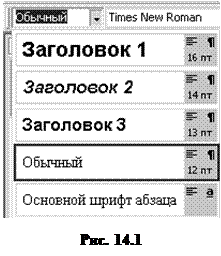 Стилем называется набор параметров форматирования, который применяют к тексту документа, чтобы быстро изменить его внешний вид. Стили позволяют одним действием применить сразу всю группу атрибутов форматирования. С их помощью можно, например, оформить название отчета, выделив его в тексте. Вместо форматирования названия в три приема, когда сначала задается размер 16 пунктов, затем шрифт Arial и, наконец, выравнивание по центру, то же самое можно сделать одновременно, применив стиль заголовка. Помимо экономии усилий, необходимых для форматирования и определения атрибутов текста, стили упрощают одновременное изменение всего текста, которому назначен определенный код.
Стилем называется набор параметров форматирования, который применяют к тексту документа, чтобы быстро изменить его внешний вид. Стили позволяют одним действием применить сразу всю группу атрибутов форматирования. С их помощью можно, например, оформить название отчета, выделив его в тексте. Вместо форматирования названия в три приема, когда сначала задается размер 16 пунктов, затем шрифт Arial и, наконец, выравнивание по центру, то же самое можно сделать одновременно, применив стиль заголовка. Помимо экономии усилий, необходимых для форматирования и определения атрибутов текста, стили упрощают одновременное изменение всего текста, которому назначен определенный код.
|
|
|
При запуске Microsoft Word новый, пустой документ создается на основе шаблона Normal.dot, а для оформления набираемого текста используется стиль «Обычный». Таким образом, когда начинается ввод текста, автоматически используются шрифт, размер шрифта, междустрочный интервал, выравнивание текста и другие параметры форматирования, определенные в стиле «Обычный». Этот стиль является базовым стилем шаблона Normal.dot. Он служит основой других стилей этого шаблона.
Помимо стиля «Обычный», шаблон Normal.dot содержит большое число других стилей. Некоторые основные стили представлены в списке Стиль на панели инструментов Форматирование (рис. 14.1).
Существует два типа стилей – стиль абзаца и стиль знака.
Стиль абзаца полностью определяет внешний вид абзаца, то есть выравнивание текста, позиции табуляции, междустрочный интервал и границы, а также может включать форматирование символов.
 Стиль знака (символа) задает форматирование выделенного фрагмента текста внутри абзаца, определяя такие параметры текста, как шрифт и размер, а также полужирное и курсивное начертание. Знаки текста в абзаце могут быть оформлены собственным стилем независимо от того, применен ли какой-либо стиль абзаца к этому абзацу в целом.
Стиль знака (символа) задает форматирование выделенного фрагмента текста внутри абзаца, определяя такие параметры текста, как шрифт и размер, а также полужирное и курсивное начертание. Знаки текста в абзаце могут быть оформлены собственным стилем независимо от того, применен ли какой-либо стиль абзаца к этому абзацу в целом.
Если к абзацам планируется применять конкретную комбинацию атрибутов, а к отдельным словам или фразам – специальное форматирование, которые не отображены в существующих стилях, полезным будет сохранить эти атрибуты в новом стиле абзаца или создать символьный стиль.
|
|
|
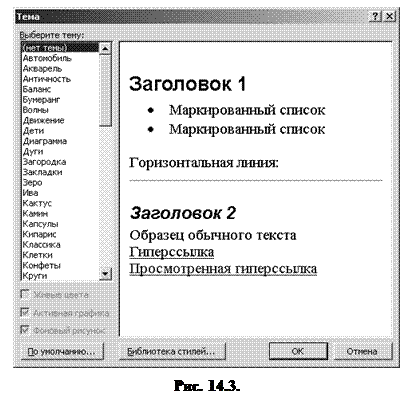 Самый простой способ определить стиль абзаца – взять в качестве основы нового стиля некоторый раздел текста, отформатировать и выделить его; затем в поле со списком Стиль ввести имя нового стиля (рис. 14.2). Нажать клавишу Enter. Если такое имя уже существует, появится предупреждающее сообщение. Новый стиль становится доступен в текущем документе и будет сохранен в шаблоне Normal.dot.
Самый простой способ определить стиль абзаца – взять в качестве основы нового стиля некоторый раздел текста, отформатировать и выделить его; затем в поле со списком Стиль ввести имя нового стиля (рис. 14.2). Нажать клавишу Enter. Если такое имя уже существует, появится предупреждающее сообщение. Новый стиль становится доступен в текущем документе и будет сохранен в шаблоне Normal.dot.
Если требуется просмотреть, как выглядят доступные стили, нужно в меню Формат выбрать команду Тема и далее Библиотека стилей. Появится окно Библиотека стилей, в котором можно увидеть примеры оформления доступных стилей (рис. 14.3).
Дополнительные характеристики форматирования для стилей абзаца можно установить, выбрав в меню Формат команду Стиль. При этом откроется основное окно диалога Стиль, в котором можно работать с имеющимися стилями или определить новый стиль с самого начала.
 В разделе Стили окна диалога представлены все стили, которые могут быть доступны в данном сеансе Word. Для выбора перечисленных групп стилей, которые следует включить в список Стили, имеется вкладка Список.
В разделе Стили окна диалога представлены все стили, которые могут быть доступны в данном сеансе Word. Для выбора перечисленных групп стилей, которые следует включить в список Стили, имеется вкладка Список.
Окна Абзац и Знаки предназначены для предварительного просмотра форматирования соответственно стиля абзаца и символьного стиля. Ниже этих окон в разделе Описание выводится текстовое описание атрибутов выбранного стиля. Чтобы дополнить форматирование имеющегося стиля, нужно выбрать его в списке Стили и нажать кнопку Изменить. Для создания нового стиля нужно просто нажать Создать. Откроется дополнительное окно диалога, в котором можно ввести имя стиля, выбрать стиль, на базе которого создается новый стиль; указать, символьный это стиль или стиль абзаца. Кнопка Формат открывает меню для установки практически всех доступных параметров форматирования абзацев и символов (рис. 14.4).
Шрифт – изменяет размер и внешний вид текста стиля.
Абзац – определяет выравнивание текста, межстрочный интервал и информацию о концах строк и страниц для стилей абзацев.
Табуляция – позволяет определить позиции табуляции для выбранного стиля абзаца.
|
|
|
 Граница – определяет специальные границы или затенение. Это свойство лучше работает для стилей абзацев, чем для стилей символов.
Граница – определяет специальные границы или затенение. Это свойство лучше работает для стилей абзацев, чем для стилей символов.
Язык – обеспечивает проверку орфографии и грамматики Word.
Рамка – превращает стиль в рамку, вокруг которой может выравниваться текст.
Нумерация – определяет, как должны отображаться пронумерованные и маркированные списки.
Быстро изменить весь текст, форматированный некоторым стилем, можно, переопределив этот стиль. Следует помнить, что при изменении элементов форматирования основного стиля все стили в данном документе, которые происходят из основного стиля, также изменяются.
Способизменения стиля:
1. В меню Формат выбрать команду Стиль.
2. В списке Стили выбрать стиль, который требуется изменить, и щелкнуть кнопку Изменить (рис. 14.5).
3. Нажать кнопку Формат и в меню выбрать требуемую группу атрибутов, например, Шрифт или Табуляция.
4. После изменения нажать ОК.
|
|
|
|
|
Дата добавления: 2015-04-25; Просмотров: 555; Нарушение авторских прав?; Мы поможем в написании вашей работы!